마이크로소프트 파워포인트 프레젠테이션은 일반적으로 많은 이미지, 움직이는 GIF, 삽입된 동영상, 차트, 그래프 등 다양한 콘텐츠를 포함하고 있어 파일 크기가 커지는 것은 당연합니다. 프레젠테이션 파일 크기를 줄이기 위해 시도해 볼 수 있는 몇 가지 방법들을 소개합니다.
파일 크기가 큰 것은 여러모로 불편합니다. 디스크 공간을 많이 차지할 뿐 아니라 재생 속도가 느려지고, 이메일 전송 시 파일 크기 제한을 초과하여 반송될 수도 있습니다. 프레젠테이션 파일 크기를 줄이면 이러한 문제들을 해결할 수 있습니다.
파일 크기 축소를 고려할 때 가장 먼저 떠오르는 것은 이미지입니다. 이미지 파일은 용량이 클 수 있습니다. 프레젠테이션에 사용된 이미지의 크기를 줄이기 위한 방법들을 알아보고, 만약 파워포인트 파일이 커진 이유가 이미지 때문이라고 생각된다면 이미지 크기를 줄이는 방법에 대한 다른 글을 참고해 보시기 바랍니다.
위 방법들을 시도했음에도 불구하고 여전히 프레젠테이션 파일 크기를 줄여야 할 필요가 있다면, 몇 가지 추가적인 팁을 소개합니다.
프레젠테이션을 PPTX 형식으로 변환
마이크로소프트는 오피스 2007에서 PPTX 형식을 도입했습니다. 하지만 아직도 PPT 파일 형식을 사용하시는 분들이 있습니다. PPT와 PPTX 파일의 차이점은 무엇일까요? PPTX 버전은 프레젠테이션 내의 모든 콘텐츠를 압축합니다. PPT 파일을 PPTX로 변환하면 파일 크기가 줄어드는 것을 확인할 수 있습니다.
파일 변환은 매우 간단합니다. PPT 파일을 열고 “파일” 탭으로 이동한 다음 “변환”을 클릭하기만 하면 됩니다.

윈도우 파일 탐색기가 나타나면 “다른 이름으로 저장” 형식이 “파워포인트 프레젠테이션”으로 설정되어 있는지 확인하세요. 이것이 바로 PPTX 파일 형식입니다. 이제 “저장”을 클릭합니다.
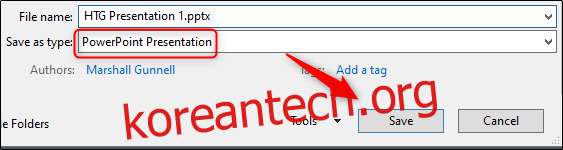
이제 PPT 파일이 PPTX 파일로 변환되었습니다. 보시다시피 파일 크기가 줄었습니다.

“HTG Presentation 2″는 PPT 파일이고 “HTG Presentation 3″은 PPTX 파일입니다. 파일 형식을 변환하는 것만으로도 파일 크기가 335KB 감소했습니다.
이것이 엄청난 감소는 아니지만, 워드 문서 파일 크기를 6,001KB에서 721KB로 줄이는 데 성공한 사례도 있습니다. 파일 크기 변화는 파일 내용에 따라 달라집니다. 운이 좋다면 파일 형식 변환만으로도 충분할 수 있습니다. 그렇지 않다면 아래 방법을 계속 읽어보세요.
사진 삽입 – 복사 및 붙여넣기 금지
파워포인트에서 이미지를 삽입할 때, 삽입 기능을 사용하는 대신 이미지를 복사하여 붙여넣고 싶을 수 있습니다. 파일 크기가 중요하지 않다면 괜찮지만, 파일 크기가 걱정된다면 복사 및 붙여넣기를 주의해야 합니다. 복사 및 붙여넣기를 할 경우 이미지가 BMP 또는 PNG로 다시 포맷될 수 있습니다. 왜 문제가 될까요? BMP와 PNG는 JPG보다 파일 크기가 더 크기 때문입니다.

위 스크린샷에서, PNG 파일이 153KB인 반면 같은 이미지의 JPG 파일은 120KB인 것을 볼 수 있습니다. JPG 파일을 복사하여 파워포인트에 붙여넣고 PNG로 변환할 때마다 프레젠테이션에 불필요한 파일 크기가 추가되는 것입니다. 삽입 기능을 사용하면 이미지가 원래 형식 그대로 삽입됩니다.
파워포인트가 아닌 이미지 편집기에서 이미지 편집
파워포인트에 이미지를 삽입할 때 편집이 필요하지 않은지 확인하는 것이 좋습니다. 만약 편집이 필요하다면 이미지 편집기에서 편집하는 것이 좋습니다. 왜냐하면 파워포인트를 사용하여 이미지를 편집하면 편집된 내용이 모두 프레젠테이션의 일부로 저장되기 때문입니다. 예를 들어 이미지를 흑백으로 변경하면 파워포인트는 전체 컬러 이미지도 유지합니다. 이는 불필요한 데이터가 저장되는 것을 의미합니다.
이미지 편집기가 없거나 파워포인트를 사용해야 하는 경우, 파워포인트에서 편집으로 인해 저장된 불필요한 데이터를 삭제하도록 설정해야 합니다. 이 방법은 이미지 편집기를 사용하는 것만큼 공간을 절약하지는 못하지만 도움이 될 것입니다.
프레젠테이션의 모든 이미지 압축
파워포인트에서 이미지를 하나씩 압축하거나, 한 번에 모두 압축할 수 있습니다. 모든 이미지를 한 번에 압축하는 방법은 다음과 같습니다.
프레젠테이션을 열고 “파일” 탭으로 이동한 다음 왼쪽 창에서 “다른 이름으로 저장”을 선택합니다.
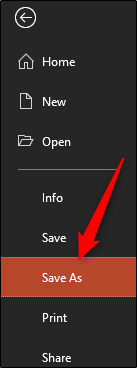
파일 이름을 지정하고 파일 유형을 선택하는 영역 아래의 “추가 옵션”을 선택합니다.
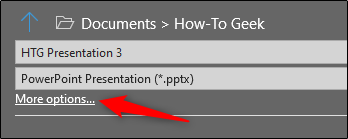
“다른 이름으로 저장” 창이 나타나면 추가 옵션을 사용할 수 있습니다. “저장” 버튼 옆의 “도구”를 클릭합니다.
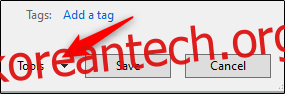
드롭다운 메뉴에서 “사진 압축”을 선택합니다.
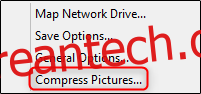
“사진 압축” 창에서 프레젠테이션 이미지의 해상도 유형(PPI 기반)을 선택할 수 있습니다. “압축 옵션” 그룹에서 “이 그림에만 적용” 옵션을 선택할 수 없다는 것을 알 수 있습니다. 이 도구에 접근하는 방식 때문에 이 옵션을 사용할 수 없는 것입니다.
참고: 단일 그림을 압축하려면 해당 그림을 선택한 다음 “그림 도구 서식” > “그림 압축”으로 이동합니다.
선택에 만족하면 “확인”을 클릭합니다.
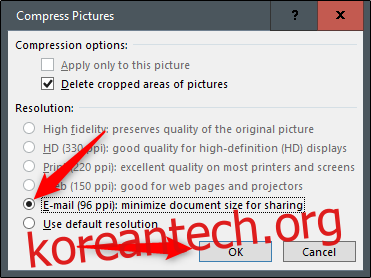
이제 프레젠테이션을 저장해야 합니다.
포함된 글꼴을 사용하지 마십시오
글꼴을 포함하고 싶을 수도 있습니다. 예를 들어 특정 글꼴을 사용한 프레젠테이션을 다른 사람과 공유할 때, 공유받는 사람이 해당 글꼴이 없다면 프레젠테이션이 제대로 표시되지 않을 수 있기 때문입니다. 프레젠테이션에 글꼴을 포함하면 이런 문제를 예방할 수 있지만, 파일 크기가 커지는 단점이 있습니다.
일반적으로 특정 글꼴을 꼭 사용해야 하는 경우가 아니라면 글꼴 포함을 끄는 것이 좋습니다.
“파일” 탭으로 이동하여 왼쪽 창 하단에서 “옵션”을 선택합니다.
“저장” 탭에서 “파일에 글꼴 포함” 확인란의 선택을 취소하고 “확인”을 클릭합니다.
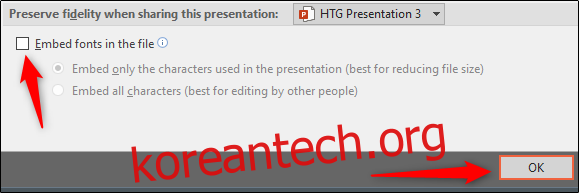
위 이미지는 모든 글꼴이 포함된 프레젠테이션과 포함되지 않은 프레젠테이션, 그리고 프레젠테이션에 사용된 글꼴만 포함된 복사본입니다. 파일 크기 차이를 비교해 보세요.

여전히 확신이 안 가시나요?
파일을 포함하는 대신 파일에 연결
프레젠테이션에 전체 유튜브 동영상을 포함하는 대신, 동영상 링크를 연결하는 방법을 고려해보세요. 전체 동영상을 포함하면 프레젠테이션 크기가 크게 늘어납니다. 파일을 포함할 때의 장점(예: 수신자가 인터넷에 접속할 수 없는 경우에도 동영상을 재생할 수 있음)이 분명히 있지만, 파일 크기가 문제라면 링크 연결을 사용하는 것이 좋습니다.
프레젠테이션의 썸네일을 저장하지 마십시오
오피스 프로그램에서 프레젠테이션 축소판 이미지를 저장하면 파일 탐색기에서 파일을 검색할 때 파일을 미리 볼 수 있습니다. 하지만 윈도우는 이미 더 정교해졌기 때문에 오피스 프로그램의 도움이 필요하지 않습니다. 그럼에도 이 옵션은 여전히 사용 가능합니다.
이 옵션을 활성화했을 때와 비활성화했을 때 파일 크기가 어떻게 다른지 알아보기 위해 테스트를 진행했습니다. 결과는 다음과 같습니다.

썸네일 옵션이 활성화된 상태에서 파일 크기는 2,660KB였습니다. 옵션을 활성화하지 않으면 파일 크기가 2,662KB로 줄어들어 총 7KB가 절약되었습니다.
이는 작은 절약이지만, 워드 문서로 테스트했을 때 차이가 상당했습니다. 옵션을 활성화하지 않았을 때는 721KB였지만 활성화했을 때는 3,247KB였습니다.
각 프로그램 간 차이가 큰 이유는 명확하지 않지만, 이 옵션을 고려해볼 가치는 충분합니다. 이 기능을 비활성화하려면 프레젠테이션을 열고 “파일” 탭으로 이동한 다음 오른쪽에 있는 “속성”을 선택하고 “고급 속성”을 선택합니다.

“속성” 창의 “요약” 탭에서 창 하단에 있는 “미리 보기 사진 저장” 옆의 확인란을 선택 취소한 다음 “확인”을 클릭합니다.
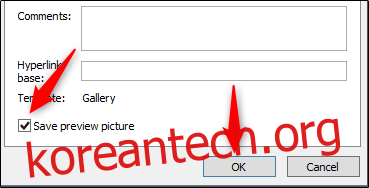
프레젠테이션에서 개인 정보 및 숨겨진 정보 제거
마이크로소프트 오피스는 프레젠테이션 내에 개인 정보(예: 작성자 이름) 및 숨겨진 속성을 저장합니다. 이러한 정보를 제거하면 약간의 공간을 절약할 수 있습니다.
프레젠테이션을 열고 “파일” 탭으로 이동하여 “문제 확인” 옵션을 선택한 다음 “문서 검사”를 선택합니다.
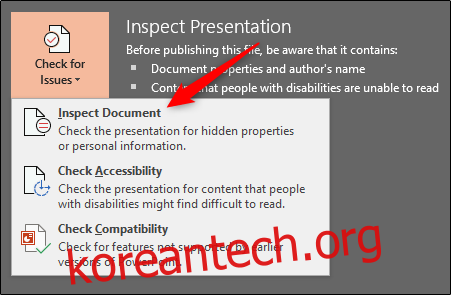
“문서 검사기” 창이 나타납니다. “문서 속성 및 개인 정보” 확인란이 선택되어 있는지 확인한 다음 “검사”를 클릭합니다.
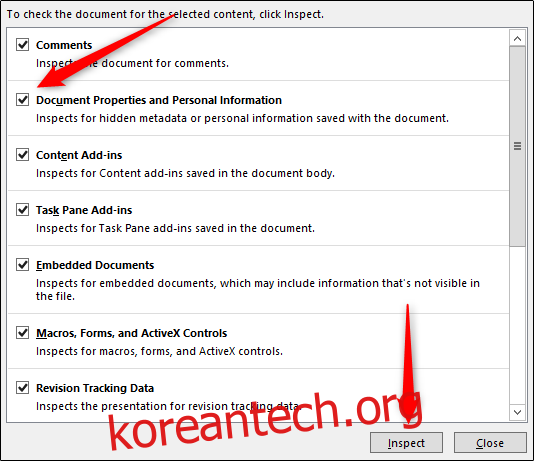
다음 창에서 “모두 제거”를 선택하면 정보가 제거되고 약간의 공간을 절약할 수 있습니다.
자동 복구 끄기
이 방법은 반드시 권장하지 않으며 최후의 수단으로만 사용해야 합니다. 자동 복구는 오피스 프로그램의 필수적인 도구이며, 저장하기 전에 문서를 잃어버린 경험이 있다면 그 중요성을 잘 알고 있을 것입니다.
오피스에서 자동 복구를 사용할 때마다 파일 크기가 조금씩 늘어납니다. 자동 복구를 끄려면 “파일” 탭으로 이동하여 왼쪽 창 하단에 있는 “옵션”을 선택합니다.
“옵션” 창의 “저장” 탭에서 “xx분마다 자동 복구 정보 저장” 옆의 확인란을 선택 취소합니다.

저장 후 프레젠테이션을 즉시 종료하면 차이를 느끼지 못할 수 있습니다. 하지만 시간이 지남에 따라 프레젠테이션을 계속 진행하면 자동 복구 기능이 파일에 KB를 추가합니다.
모든 것을 새 프레젠테이션으로 복사
프레젠테이션을 만드는 동안 파워포인트는 사용자의 편의를 위해 배경에 다양한 항목을 저장합니다. 앞서 설명한 방법들을 통해 이러한 기능들을 해제하고 파워포인트에서 저장된 데이터를 삭제할 수 있지만, 항상 문제가 발생할 가능성이 있습니다. 콘텐츠를 새 프레젠테이션으로 복사하는 것은 이런 문제들을 해결하는 좋은 방법이 될 수 있습니다.
하지만 파워포인트에서는 각 슬라이드(및 마스터 슬라이드)를 복사하여 붙여넣어야 하므로 번거로울 수 있습니다. 그러나 이렇게 하면 새 프레젠테이션에는 이전 배경 저장, 자동 복구 정보 또는 이전 버전의 파일 등이 포함되지 않습니다. 결과적으로 파일 크기가 줄어드는 것을 확인할 수 있습니다.
프레젠테이션마다 다르기 때문에 파일 크기가 얼마나 줄어들지는 정확히 알 수 없지만, 시도해 볼 가치는 충분합니다.
추가 방법: 프레젠테이션의 압축을 풀고 다시 압축
앞서 언급했듯이 PPTX 파일은 압축된 파일 형식입니다(따라서 구형 PPT 파일보다 크기가 훨씬 작습니다). 즉, 7-Zip이나 WinRar 같은 도구를 사용하여 PPTX 파일에서 모든 파일을 추출한 후 다시 압축하고 파일 확장자를 PPTX로 변경할 수 있습니다.
하지만 이 방법에는 몇 가지 문제가 있습니다.
테스트 결과, Word 문서 파일 크기를 721KB에서 72KB로 줄이는 데 성공했지만 파일이 손상되었습니다. 2,614KB 파일로 테스트한 결과 파일이 손상되지는 않았지만 2,594KB로 줄이는 데 성공했습니다(총 20KB 감소). 파일 압축 과정에서 무슨 일이 일어나고 있는지 확실하지 않으므로, 이 방법을 시도하려면 파일의 백업 복사본을 반드시 확보해야 합니다.
지금까지 파워포인트 프레젠테이션 파일 크기를 줄이는 데 도움이 될 수 있는 팁들을 살펴보았습니다. 우리는 항상 파일 크기를 줄이는 새로운 방법을 찾고 있으므로, 혹시 다른 좋은 팁이 있다면 댓글로 알려주시면 기꺼이 테스트해 보겠습니다!